Photoshop制作在風中飛揚的薄紗效果
時間:2024-02-08 18:00作者:下載吧人氣:32
本教程主要用Photoshop制作在風中飛揚的薄紗,教程中主要用到畫筆工具,畫筆工具對于PS新手來說,是一個非常容易忽視的工具,總覺得它非常簡單,作用也就那些;其實不然,即使對于一個PS高手來說,想徹底弄懂畫筆工具,并制作一些復雜的效果,也是非常不容易
最終效果:
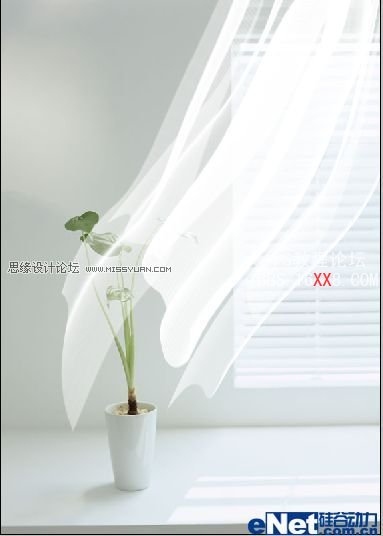
制作本例所需素材:

步驟1 文件》新建,設置如下:
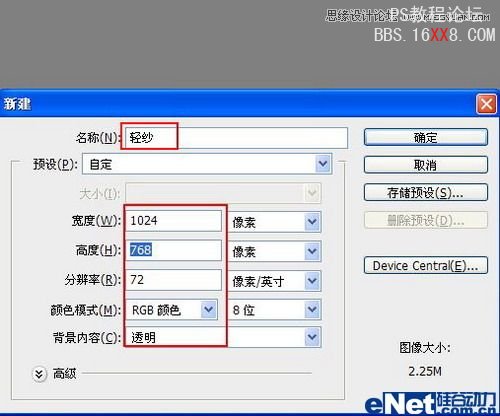
步驟2 為了便于觀察操作,將其填充為黑色
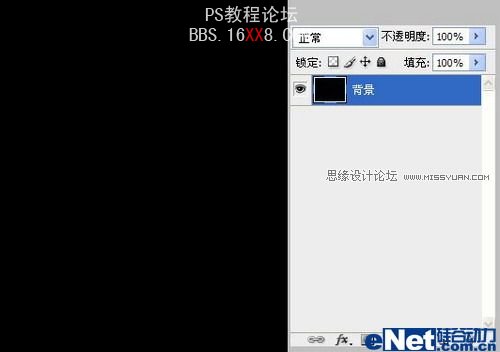
步驟3 文件 新建,設置如下:

步驟4 使用“鋼筆工具”,勾出紗窗橫截面的輪廓路徑;單擊“畫筆工具”設置如下:

步驟5 單擊“鋼筆工具”,然后鼠標右鍵單擊畫布,選擇“描邊路徑”
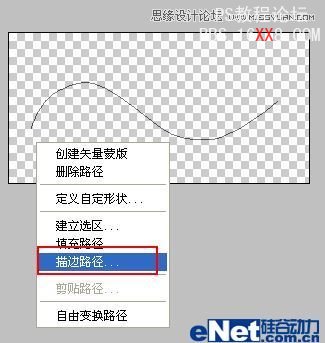
步驟6 在彈出的對話框中選擇“畫筆”,執行編輯》定義畫筆命令;在彈出的對話框中輸入“紗1”:
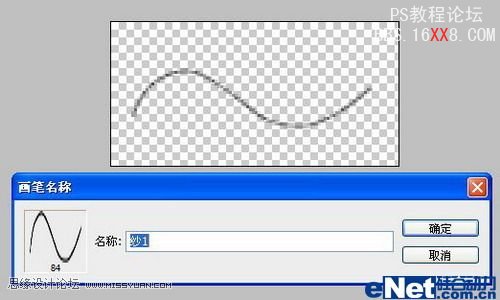
步驟7 執行圖象》旋轉畫布(90度順時針),繼續執行定義畫筆,輸入“紗2”
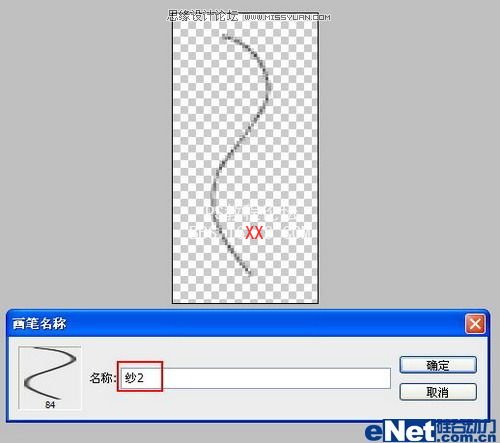
步驟8 文件》新建,設置如下:

步驟9 重復步驟4,5,6 , 最后結果如下:
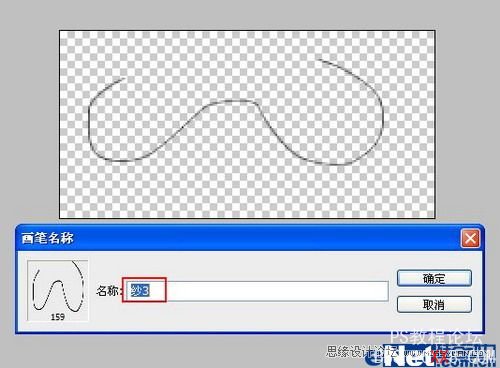
步驟10 回到“輕紗”文件,打開路徑面板,分別新建“路徑1”“路徑2”“路徑3”“路徑4”,使用“鋼筆工具”勾出紗窗不同走向的路徑;

步驟11 單擊“畫筆工具”設置如下:
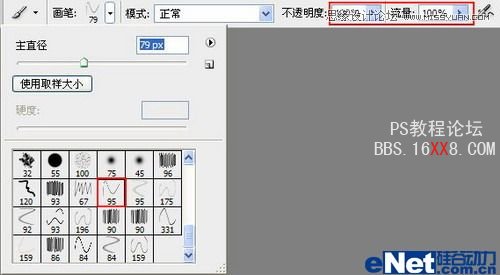
步驟12 單擊“畫筆調板”按鈕,設置如下:
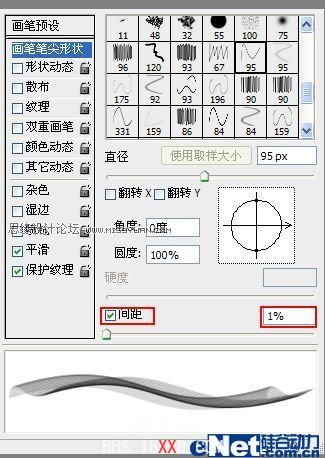

步驟13 回到圖層面板 分別新建“圖層1”“圖層2”“圖層3”“圖層4”,對“圖層1”進行操作,選擇“路徑1”單擊“鋼筆工具”,選擇“描邊路徑”,在彈出的對話框中選擇“畫筆”
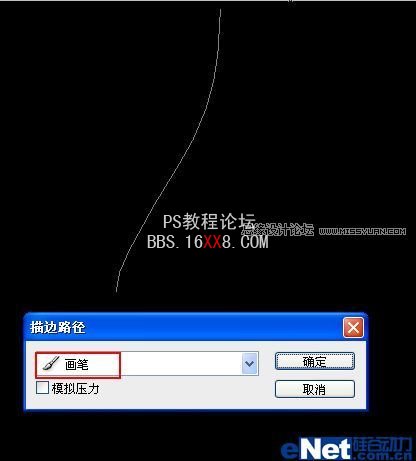
步驟14 對“圖層2”,“圖層3”,“圖層4”同樣執行“圖層1”的操作,可以結合使用“自由變換”調整角度與圖層的關系 得到一條新的窗紗 完成后的效果如圖
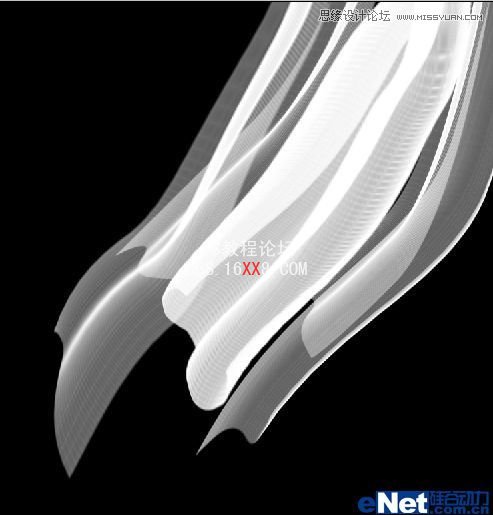
步驟15 制作好的窗紗拖到“素材1”中,進行調整。最終效果如圖


網友評論